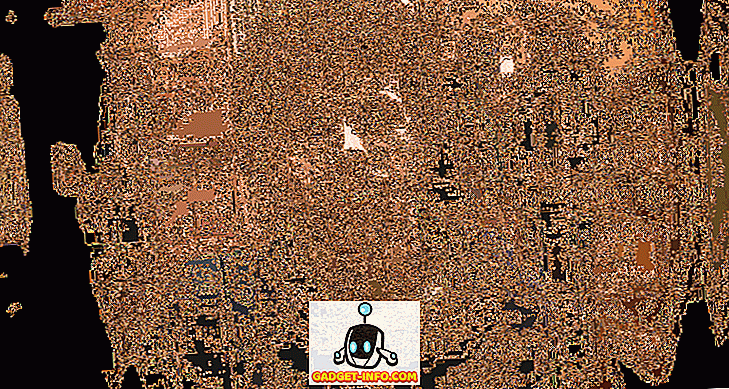모든 iOS 장치에서 미디어를 관리하기 위해 iTunes를 사용하고 있다면, 장치를 컴퓨터에 연결 한 즉시 소프트웨어가 미디어 동기화를 시작한다는 사실 때문에 염려 스러울 것입니다. 글쎄, 우리는 모두 거기에 있었고, 특히 많은 콘텐츠가있는 경우 완료하는 데 많은 시간이 걸립니다. 우리 중 대부분은 iTunes가 자동으로 처리하도록하는 대신 우리의 재량에 따라 동기화 프로세스를 수행하는 것을 선호합니다. 그러나 iTunes에서이 자동 동기화 기능을 비활성화하는 방법이 있습니다. 작업이 완료되면 동기 버튼을 클릭하여 원하는대로 수동으로 콘텐츠를 전송하면됩니다. 음, 이 기능을 사용 중지하려는 경우 iTunes에서 자동 동기화를 사용 중지하는 방법을 살펴 보겠습니다 .
iTunes에서 자동 동기화 끄기
참고 : Windows 용 최신 안정 버전 (12.6.2)에서 자동 동기화를 비활성화하여 iPhone 7 Plus가 자동으로 콘텐츠를 전송하거나 수신하지 못하게했습니다. Mac에서 iTunes를 사용하는 경우에도이 절차는 두 운영 체제에서 거의 동일합니다.
우선 iOS 기기를 최신 버전의 iTunes가 설치된 컴퓨터에 연결하고 다음 단계에 따라 jiffy에서 자동 동기화 기능을 비활성화하십시오.
- iOS 기기를 연결하면 iTunes의 상단 메뉴 바로 아래에 기기 아이콘이 표시됩니다. 장치 아이콘을 클릭 하고 다음 메뉴로 이동하기 만하면됩니다.
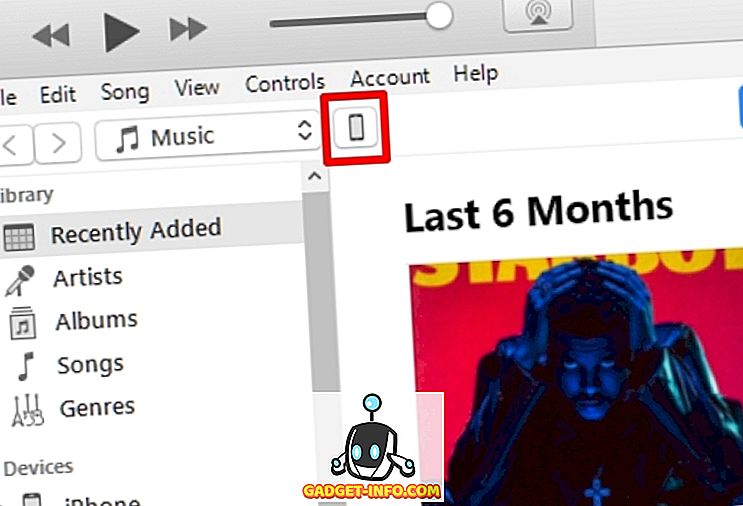
- 오른쪽 창에있는 옵션 섹션에서 "이 iPhone (또는 iPod 또는 iPad) 이 연결 되면 자동으로 동기화" 옆에 있는 상자의 선택을 취소하십시오 . 이제 설정을 저장하려면 오른쪽 상단에있는 '완료'를 클릭하십시오. iTunes를 수동으로 동기화하려는 경우, 바로 옆에있는 동기화 단추를 클릭하면 쉽게 iTunes를 동기화 할 수 있습니다.
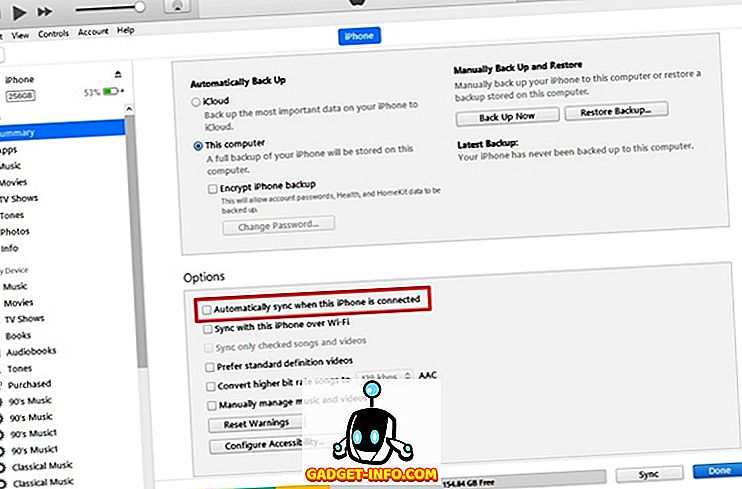
- 이제 상단 메뉴에있는 편집 -> 환경 설정으로 이동하여 자동 동기화 기능을 비활성화하십시오. 단축키 "Ctrl +" 를 사용하여 iTunes 환경 설정으로 쉽게 들어갈 수 있습니다.
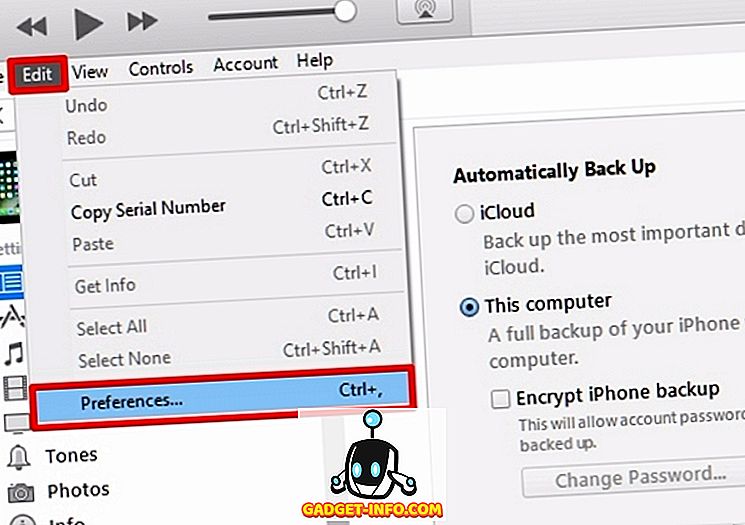
- 이제, 사용자 정의 할 수있는 모든 iTunes 환경 설정을 표시하는 작은 창이 화면에 나타납니다. 여기 에서 장치 섹션으로 이동하여 "iPod, iPhone 및 iPad가 자동으로 동기화되지 않도록 방지" 옆 의 확인란을 선택 하십시오 . 이 작업을 마치면 확인을 클릭하여 환경 설정을 저장하십시오.
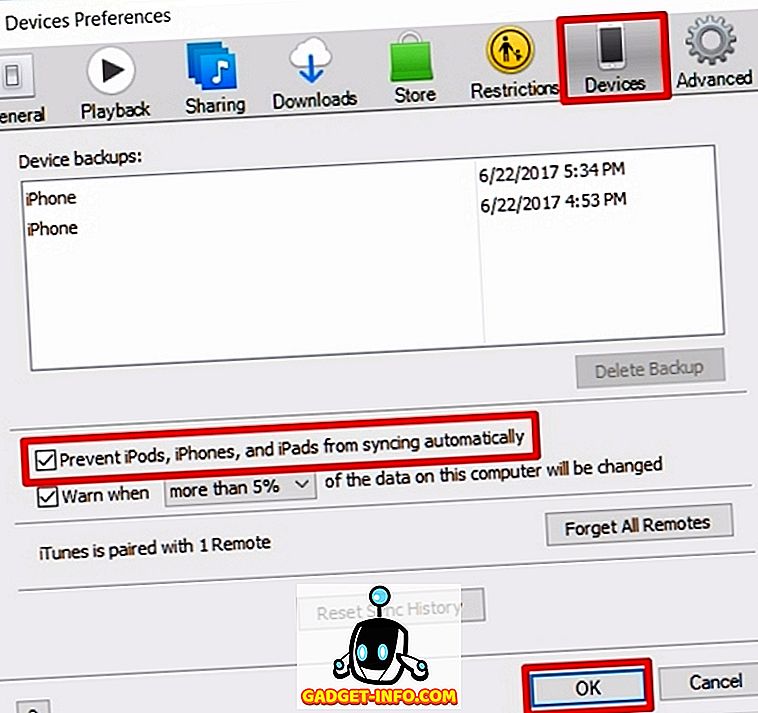
간편하게 iTunes 자동 동기화 사용 중지
아이튠즈가 다른 이유로 기기가 컴퓨터에 연결 되 자마자 동기화 프로세스가 시작될 때마다 항상 짜증을 내곤했던 나 같은 사람이라면 그러한 상황에서 벗어날 수 있도록 도와 드리겠습니다. 물론 일부 사용자는이 기능을 사용하여 기기에 연결하여 모든 정보를 업데이트 할 수 있지만 개인적으로는 내 자신의 의지로이 기능을 사용하고 싶습니다. 음, iTunes에서 자동 동기화를 사용하지 못하게 할 수 있습니까? 아래의 의견 섹션에서 알려주십시오.